Windows10を延命(延長サポート)させるおそらく一番簡単な方法
さて、いよいよ本日までとなりましたWindows10のサポートですが、
ひと手間かけると一年間の延長サポートを受けられます。
それがWindows10拡張セキュリティ更新プログラム(Extended Security Update:ESU)です。
ただし、セキュリティに関することだけで機能更新はナシ、更新頻度も減るということですが、
更新頻度はともかく機能更新を望む人が一体どれぐらいいるのでしょうか。
おそらく大半の人はセキュリティだけで充分だと考えてませんかね?
というわけでおそらく一番簡単な方法をやってみます。
前提条件としてWindows 10バージョンが「22H2」になっていること、
つまり、きちんとWindows Updateをしていることが条件です。

▲ 最新になっていないと延長サポートのリンクは出ていません。
Windows10の延長サポート手順
コントロールパネルを開きます。
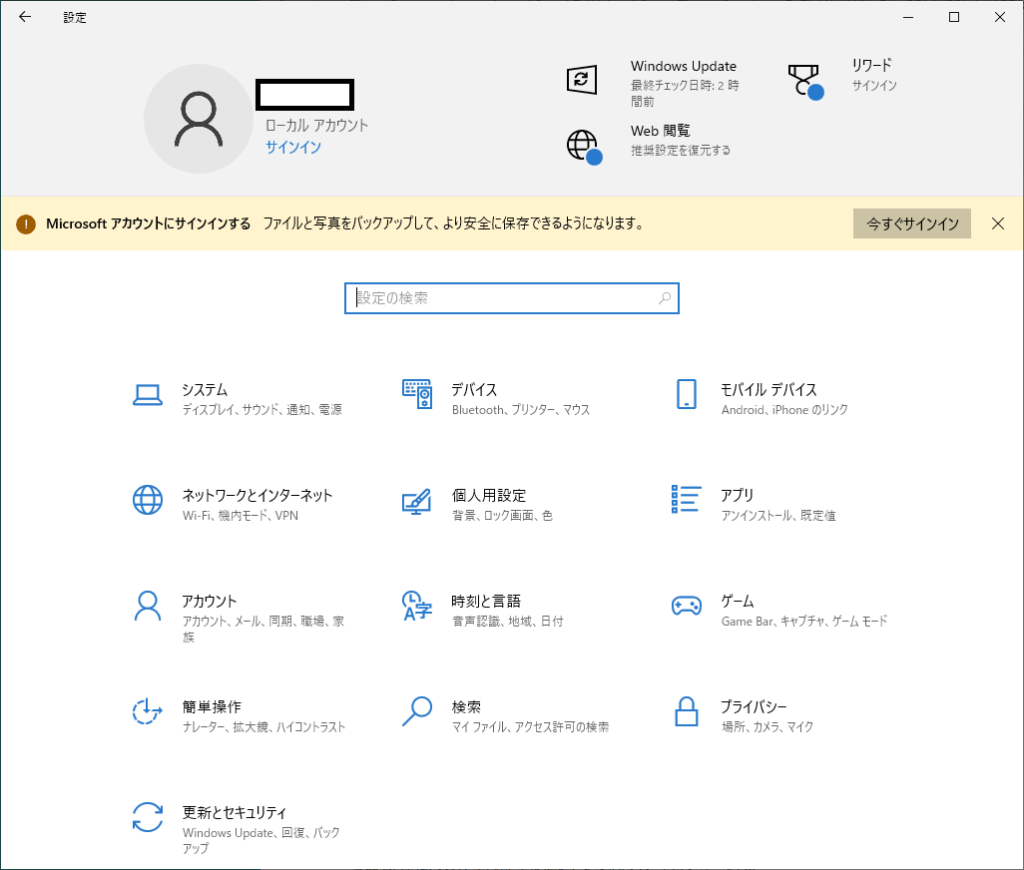
▲ 人によってはちょっと違う画面かもしれません。
こうなっている人もいると思います。
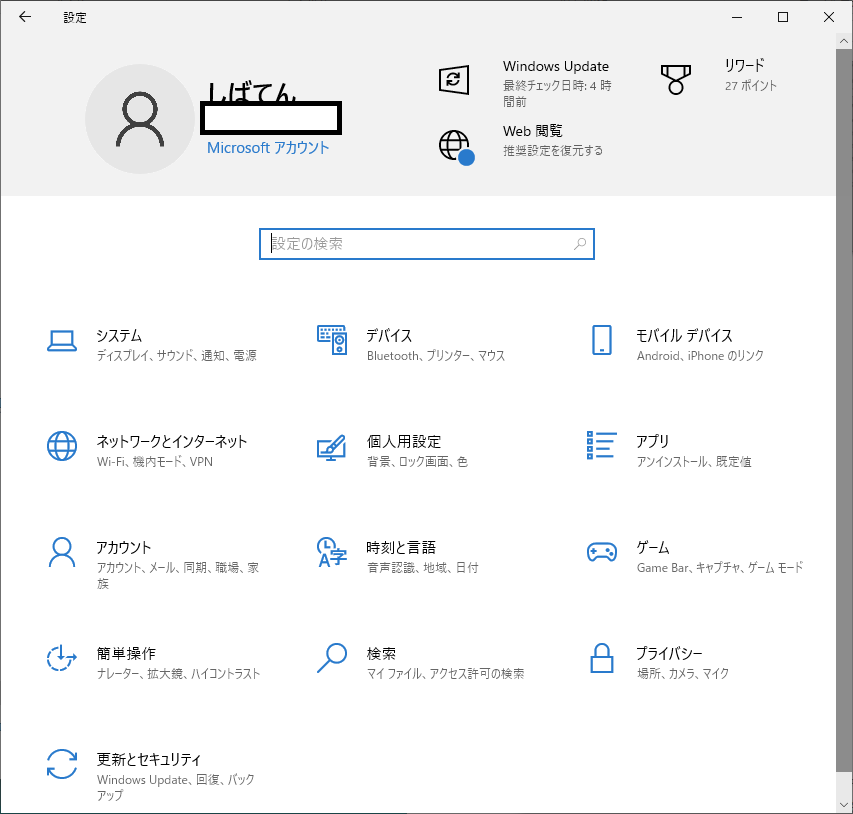
▲ 画面上部がMicrosoftアカウントになっています。
すでにMicrosoftアカウントでログインしている状態です。
一番下にある「更新とセキュリティ」をクリックします。
Windows Updateの画面になります。
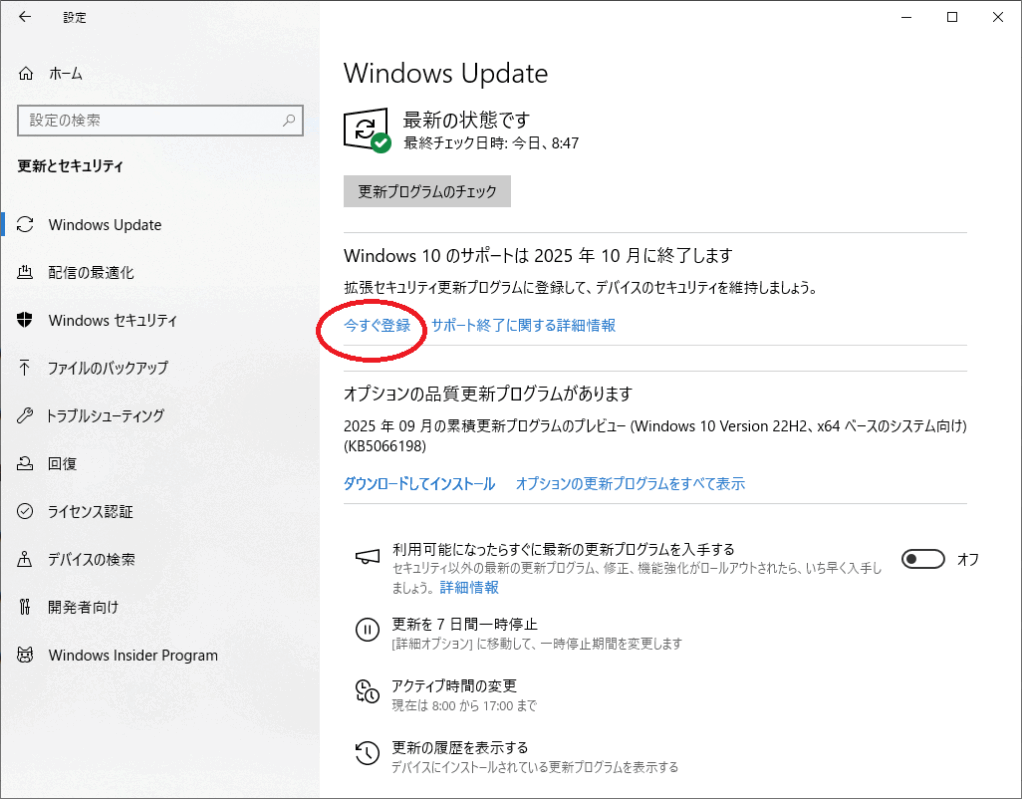
▲ ここにWindows10のサポートは2025年10月に終了します。とあります。
ここの「今すぐ登録」をくりっくします。
「拡張セキュリティ更新プログラムを有効にする」画面になります。
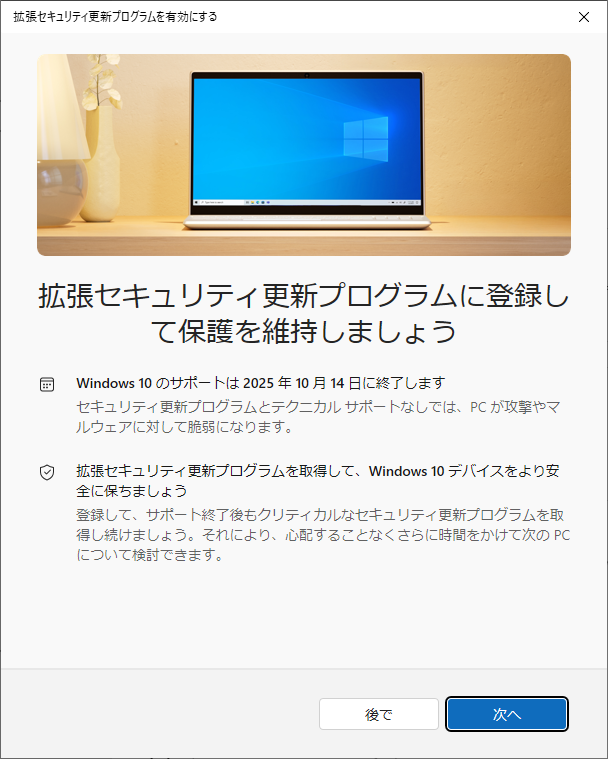
▲ ここにも「Windows10のサポートは2025年10月14日に終了します」とあります。
「次へ」をクリック
ここでMicroSoftアカウントにログインしていないとサインインを求められます。
MicroSoftアカウントにログインしていると
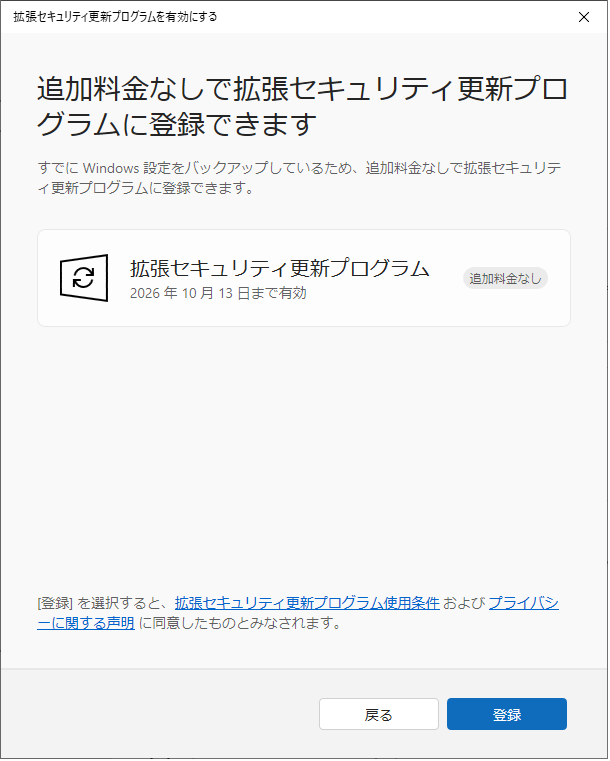
▲ 追加料金なしで拡張セキュリティ更新プログラムに登録できます。
この画面になり、「登録」をクリックで完了です。
このパソコンのWindows10サポートが2026年10月13日に伸びました。
ここからMicroSoftアカウントにログインする場合。
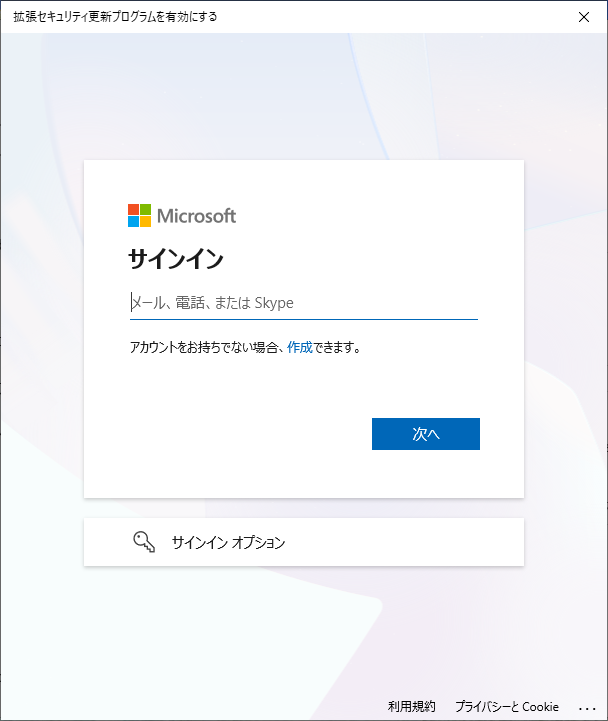
▲ ここからアカウントの新規作成もできます。
「次へ」をクリック
ここで一時使用コードを取得します。
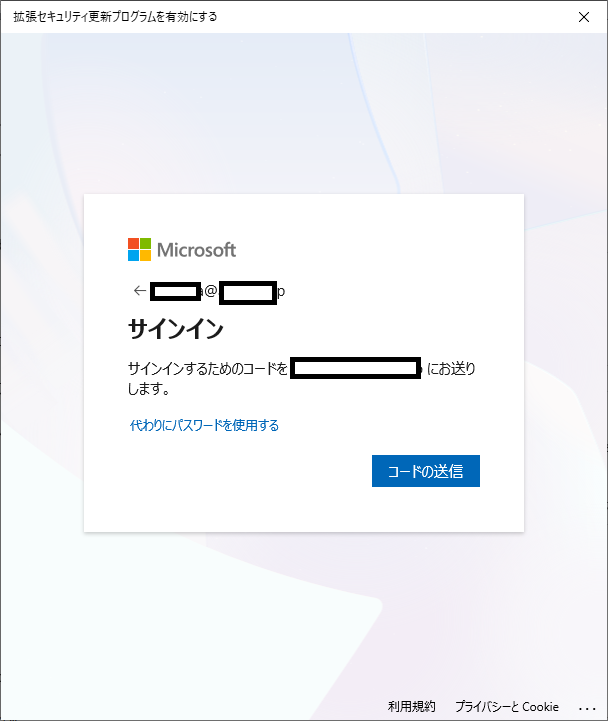
▲ 代わりにパスワード入力でもいいみたいです。
「コードを送信」をクリック
サインイン時に入力したメールアドレスに一時使用コードが届きます。

▲ 切り替わった画面に届いた一時使用コードを入力します。
MicroSoftアカウントにログインするのでさっきと同じ画面
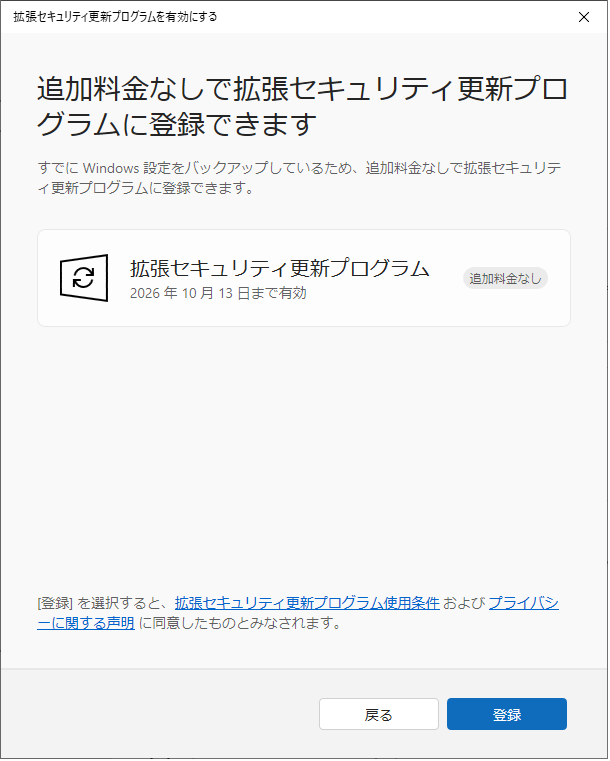
▲ 追加料金なしで拡張セキュリティ更新プログラムに登録できます。
2026年10月13日まで有効だそうです。
「登録」をクリック
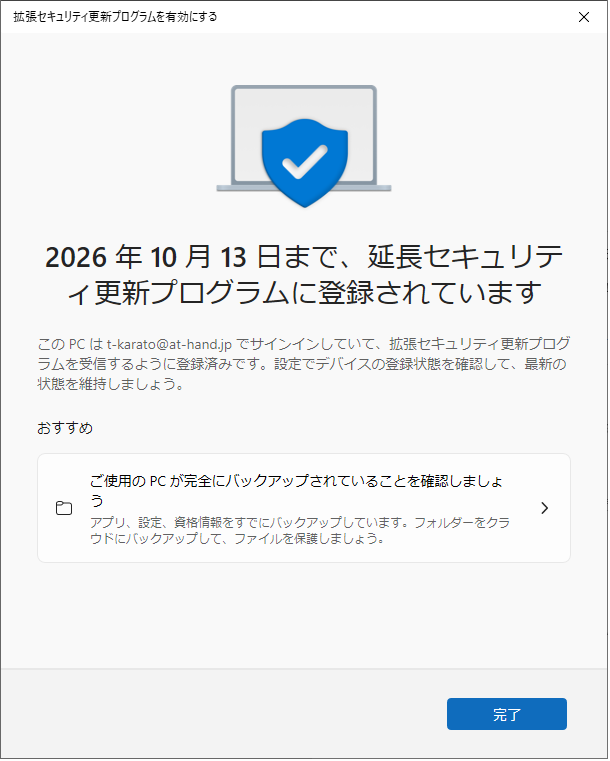
▲ これで延長セキュリティ更新プログラムに登録できました。
延長セキュリティ更新プログラムに登録しているとこの表示がでるようです。
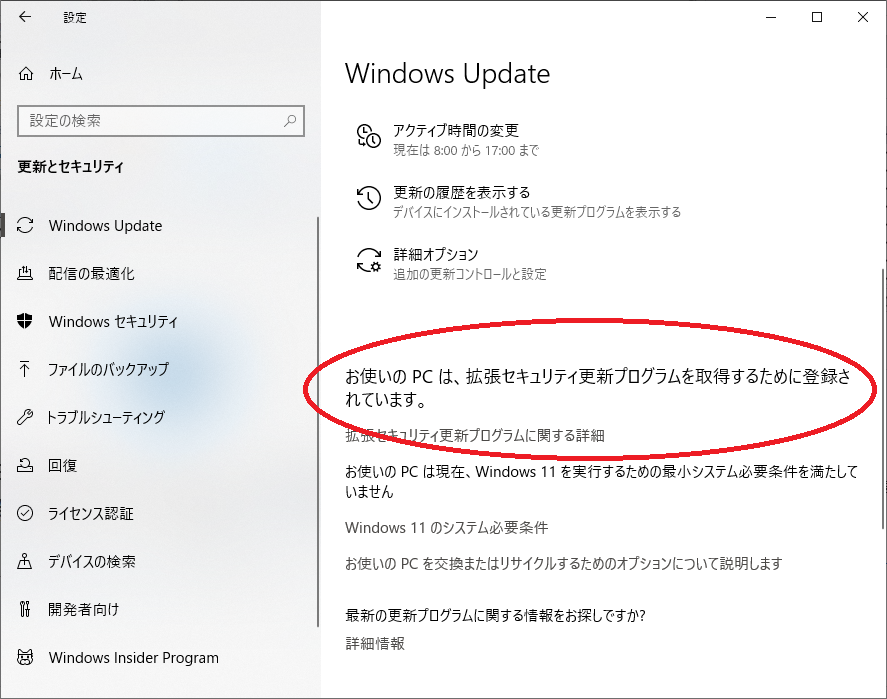
▲ すぐ下に悲しいお知らせがありますね。。
「お使いのPCは現在、Windows11を実行するための最小システム必要条件を満たしていません。」
と言われても、このパソコンは第6世代のintel CPU(windows11は第8世代から)なので、
今のところ、あと一年でサポート終了ですね。
他にもINTEL第2世代のパソコンも現役ですが、普段使いには何も問題もないのですけどね。
世知辛い世の中ですね。
MicroSoftのページを見ると
この延長サポートを受けるには「PC 設定を同期している場合は、追加費用なし。」
とありますが、これはWindowsバックアップのことです。
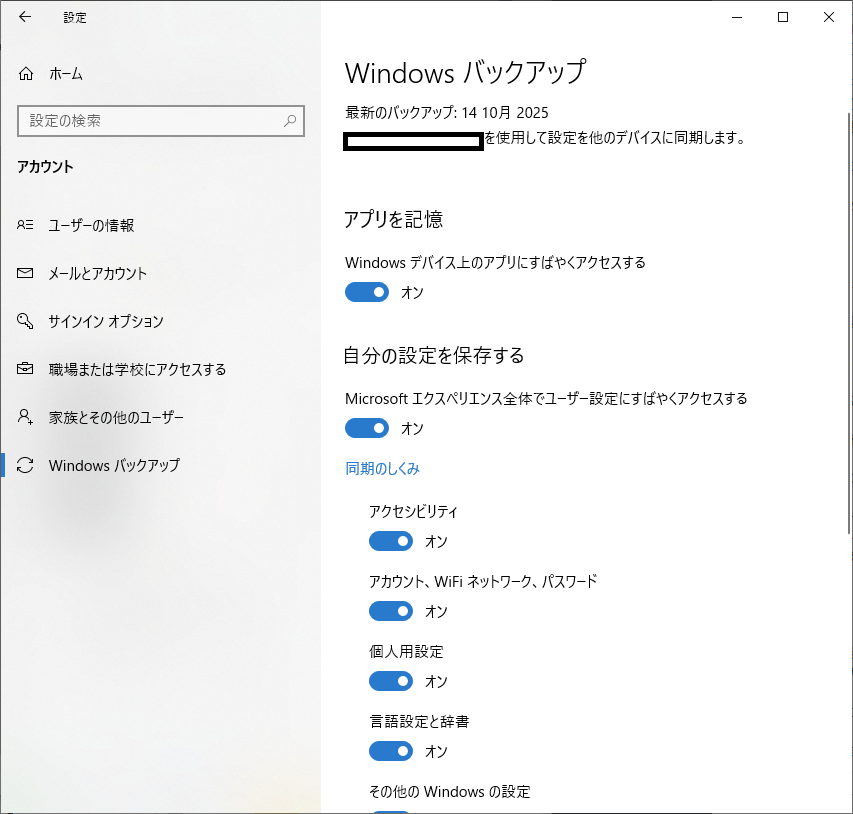
▲ 自動的に設定されたようですね。
コントロールパネルの「アカウント」内にある「Windowsバックアップ」です。
これ、オフにしたらどうなるんだろう。。
ひとまず、一台だけ全てオフにしてみたのでそのうち結果がわかるかな。。
Windows10の延長サポートのまとめ
Windows10の延長サポートをする方法は他にもありますが、これが一番簡単ではないでしょうか
MicroSoftアカウントが必須になっているのが、ちょっと気になるところですが、
これで一年間は今まで通りのセキュリティ更新をしてくれるはずなので、一安心でしょう。
サポート期限の10月14日を過ぎたからといってすぐに危険になることはないのですが、
延長サポートを考えているのであれば早くしておいた方がよいでしょう。
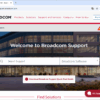



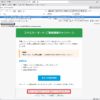

ディスカッション
コメント一覧
まだ、コメントがありません